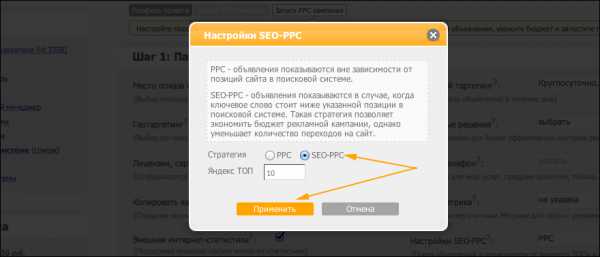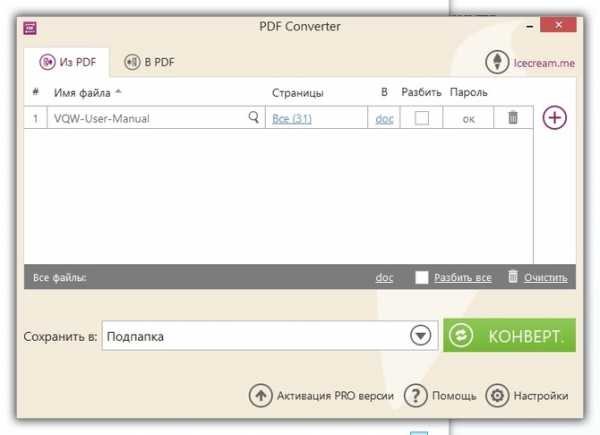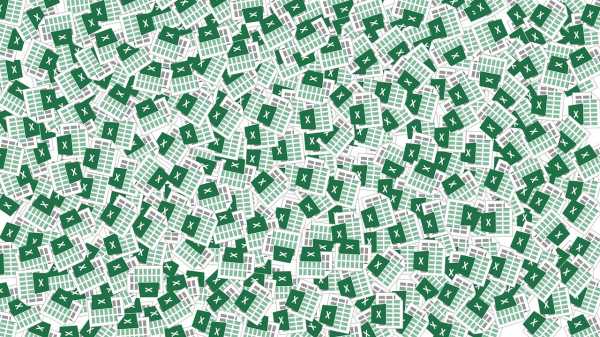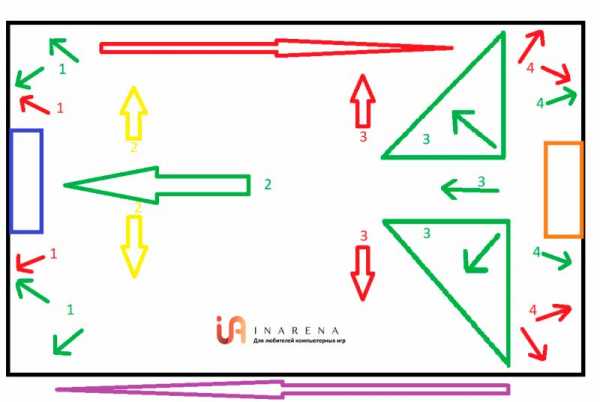оптимизация системы. Оптимизация системы это
Оптимизация системы средствами Windows
 Здравствуйте Друзья! Чем дольше вы используете компьютер, тем выше вероятность, что он начнет работать менее эффективно. Другими словами он начнет тормозить. В статье по приведенной выше ссылке уже рассказывал о способах поднятия производительности наших компьютеров. Все они актуальны и по сей день. В этой же статье рассмотрим оптимизацию системы с помощью встроенных средств Windows. Последних как оказалось предостаточно. Это будет взгляд на проблему немного под другим углом. Так сказать в разрезе операционной системы. Не знаю почему, но в последнее время все стараюсь делать встроенными средствами. Возможно, это не так эффективно (это спорное утверждение) зато, ничего дополнительного не нужно ставить. А чем меньше мы устанавливаем программ на свой компьютер тем стабильнее и надежнее он работает. Это факт!
Здравствуйте Друзья! Чем дольше вы используете компьютер, тем выше вероятность, что он начнет работать менее эффективно. Другими словами он начнет тормозить. В статье по приведенной выше ссылке уже рассказывал о способах поднятия производительности наших компьютеров. Все они актуальны и по сей день. В этой же статье рассмотрим оптимизацию системы с помощью встроенных средств Windows. Последних как оказалось предостаточно. Это будет взгляд на проблему немного под другим углом. Так сказать в разрезе операционной системы. Не знаю почему, но в последнее время все стараюсь делать встроенными средствами. Возможно, это не так эффективно (это спорное утверждение) зато, ничего дополнительного не нужно ставить. А чем меньше мы устанавливаем программ на свой компьютер тем стабильнее и надежнее он работает. Это факт!
Очистка компьютера от пыли
К сожалению от пыли никуда не денешься, тем более в промышленных районах. Выход наверное один — регулярно чистить компьютер от пыли и другого мусора. Хотя бы раз в год. По этой теме написал отдельную статью, где рассказал и даже немного показал нюансы этого процесса. Мне кажется это целесообразно делать перед наступлением лета. Например на майских праздниках.
Компьютер пропускает через себя огромные объемы воздуха и большую часть пыли оставляет внутри. В связи с этим вытекает рекомендация. Если вы хотите реже чистить свой компьютер можно уменьшить объем воздуха пропущенного через него. Это может занять прилично времени на то, что бы оптимизировать охлаждение и проследить за температурой комплектующих. Бонусом будет значительное снижение шума от вашей системы.
В общем оптимизировать охлаждение можно по желаю, а чистить от пыли — по любому.
Проверка на вирусы
Вирусы это еще одно зло опускающее производительность компьютера ниже плинтуса. Вредоносный код используя мощности вашего компьютера может гадить не только вам, а и другим пользователям вашей сети. За это поисковые системы могут наказывать налагая бан на пользование поиском. А без поиска в интернете как без воздуха. В общем от этой ерунды надо избавляться.
Надеюсь все понимают необходимость наличие антивирусного ПО на компьютере и поддержкой баз или сигнатур в актуальном состоянии. Но этого иногда бывает недостаточно. Антивирусные компании стараются как можно быстрее обнаружить вредоносный код, но это все равно происходит с задержкой. У различных антивирусных гигантов эти задержки разные. Поэтому рекомендуется сначала проверить компьютер штатным антивирусом с актуальными базами, а затем антивирусом другой компании:
Регулярно проверять на вирусы не нужно, только когда начинается не стандартное поведение компьютера или он тормозит.
Оптимизация автозагрузки
При установке практически каждая программа пытается записаться в автозагрузку. То ли ей необходимо обновляться, то ли еще что то. Особенно обращаю внимание на торрент-клиенты. Они загружаются и начинают раздавать забивая канал интернета. Из-за этого могут не так шустро работать браузеры. Да, желательно не только самому качать, но и давать возможность другим. В любом случае этот процесс желательно контролировать.
Контроль у меня сводится к следующему. Раздача идет без ограничений когда что-либо качается или никто за компьютером не работает. Во всех остальных случаях торрент клиент выгружен и исключен из автозагрузки.
Для управления автозагрузкой в Windows встроена утилита msconfig.exe. Найти ее удобно по поиску

В открывшемся окошке переходим на вкладку Автозагрузка и снимаем галочки с программ которые можно запустить вручную при необходимости

Жмем ОК.
Нам предложат перезагрузиться в результате чего проверим все ли мы отключили и корректно ли загружается Windows. Не советую отключать программы производитель которых является компания Microsoft. Возможно без них совсем не получится загрузиться. В этом случае поможет безопасный режим, в котором вы обратно включите в автозагрузку этот компонент.
В результате оптимизации автозагрузки ваш компьютер будет раньше готов к работе после включения.
Больше про управление автозагрузкой Windows можно прочитать здесь.
Удаление неиспользуемых программ
После очистки автозагрузки можно задуматься над необходимостью наличия отключенных программ в системе. Возможно вы хотели ими воспользоваться, но позже нашли альтернативу и забыли о них.
При покупке ноутбука с предустановленной операционной системой производитель сразу устанавливает кучу программ. Частью из этих программ пользователь никогда не пользуется и их можно и нужно удалить.
Делается это с помощью утилиты Удаление программ найти которую можно через поиск

В открывшемся окошке мне удобно отсортировать таблицу по размеру и просматривать сверху вниз
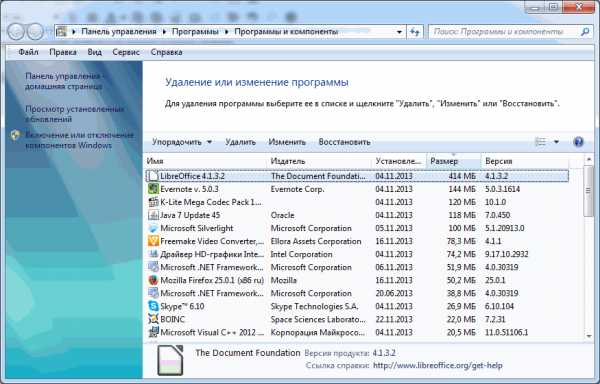
При обнаружении программы которая возможно мне не нужна просматриваю столбец Издатель. Если это программа Microsoft, Intel, AMD или например VIA (программное обеспечение или драйвера для оборудования) пропускаю ее.
Если вы не используетесь какой-либо программой и не знаете нужна ли она системе или нет, рекомендуется воспользоваться поиском в Яндексе например.
Так же можно воспользоваться восстановлением системы. Создаете точку восстановления перед удаление какой-либо программы и после если обнаруживаются глюки или еще что то — восстанавливаете компьютер.
Маловероятно что удаление не нужных программ ускорит вашу систему, но хуже точно не будет.
Очистка и дефрагментация диска
После удаления ненужных программ самое время заняться очисткой жесткого диска и его дефрагментацией. Сначала желательно очистить диск, а затем его дефрагментировать. Так КПД будет выше.
Очистка диска
Очистку диска удобно проводить с помощью одноименной утилиты найти которую можно через поиск

В открывшемся окошке из выпадающего списка выбираем раздел жесткого диска или том и жмем ОК
Система немного подумает и подсчитает свободное место которое можно удалить
Основное что нужно выделять это Временные файлы Интернета и просто Временные файлы. Эти два компонента обычно являются самыми емкими. Можно просмотреть файлы которые вы собираетесь удалить нажав на кнопку Просмотр файлов. Для серьезной очистки установил все галочки. Нажимаем ОК

Выходит предупреждение о необратимости операции удаления. Нажимаем Удалить файлы
Немного ждем
и окошко автоматически закрывается. Это значить все очищено.
Утилита очистки диска имеет вкладку Дополнительно в которой вы можете перейти к удалению программ или очистке точек восстановления в соответствующих разделах
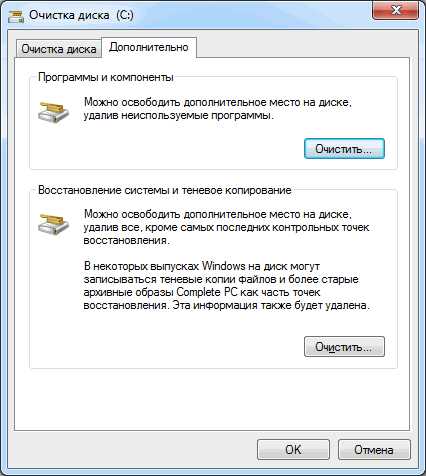
Программы мы уже удаляли, а вот точки восстановления удалять у меня рука не поднимается. Если у вас проблемы со свободным местом на системном диске, то можно попробовать разбить диск по другому.
Дефрагментация
После очистки диска можно проводить дефрагментацию. Как это сделать средствами операционной системы — здесь, сторонними программами — здесь.
Дефрагментация нужна для оптимизации работы жесткого диска. При работе операционной системы происходит постоянная перезапись данных в результате чего файлы фрагментируются. То есть часть фала записывается в одно место HDD а часть в другое. Таким образом один файл может быть разбросан по диску в разных местах. Системе для того что бы прочитать его требуется собрать его. На это тратится дополнительное время. Что бы свести его к минимуму выполняют дефрагментацию.
Readyboost
Еще одним отличным способом повысить производительность компьютера является использование технологии ReadyBoost. Для этого вам понадобиться флешка или карта памяти. Желательно скоростная. Хорошо бы с интерфейсом USB 3.0. Подключаете ее желательно на прямую в материнскую плату сзади корпуса компьютера в соответствующий разъем. (Флешку USB 3.0 в порт материнской платы USB 3.0)
В свойствах диска переходите на вкладку ReadyBoost. Выбираете Использовать это устройство и даете максимум места с помощью ползунка

Нажимаете ОК. На всем выделенном на флешке пространстве создается файл для кеширования наиболее используемой информации. Теперь эту флешку или карту памяти желательно никогда не вынимать из компьютера.
Для наибольшей эффективности рекомендуется выделять место на флешке в два или в четыре раза больше объема оперативной памяти.
Если вы увидите картинку ниже
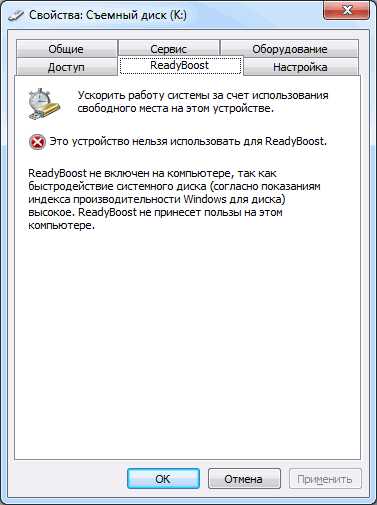
Значит у вас твердотельный диск — SSD. Здесь технология Readyboost не даст результата. Можно прочитать статью про оптимизацию производительности SSD дисков — здесь.
Убираем визуальные эффекты
Визуальные эффекты потребляют системные ресурсы вашего компьютера. Для их высвобождения можно часть или все отключить. Делается это следующим образом.
Открываем Пуск на пункте Компьютер жмем правой кнопкой мышки и выбираем Свойства. В левой панели выбираем Дополнительные параметры системы

На вкладке Дополнительно в разделе Быстродействие нажимаем Параметры…

В открывшемся окошке выбираем Обеспечить наилучшее быстродействие и жмем ОК

Это если вы хотите полностью отключить все визуальные эффекты. Что бы была видна эффективность оптимизации за счет отключения эффектов можно открыть Диспетчер задач на вкладке Быстродействие и посмотреть сколько высвободится оперативной памяти.
Можно отключить не все визуальные эффекты. Мне нравится делать следующее. Сначала выставляем Максимальное быстродействие, затем меняем тему оформления на нужную. Будет красиво и эффективно.
Добавляем оперативную память
Это один из лучших способов оптимизации системы. В статье Как увеличить оперативную память компьютера постарался подробно рассказать как не промахнуться с выбором. Если все-равно затрудняетесь, попросите знакомого или друга помочь.
Если добавлять память не целесообразно, (например у вас старенький компьютер с DDR2 памятью) можно и нужно установить файл подкачки. Желательно устанавливать его в два раза больше чем объем оперативной памяти. Больше про файл подкачки можно прочитать тут и тут.
Заключение
Вот основные пункты оптимизации системы средствами Windows. Если это не поможет, тогда буду задумываться над переустановкой операционной системы. Возможно какая то программа или сбой в электропитании нарушили функциональность Windows. Если и это не поможет, тогда можно уменьшить количество одновременно запущенных программ или вкладок в браузере. Если после этого быстродействие компьютера вас не устроит, то скорее всего нужно будет покупать новый компьютер или ноутбук.
Все вопросы и предложения буду рад видеть в комментариях.
Благодарю за то, что поделились статьей в социальных сетях. Всего Вам Доброго!
С уважением, Антон Дьяченко
youpk.ru
оптимизация системы - это... Что такое оптимизация системы?
Большой англо-русский и русско-английский словарь. 2001.
- оптимизация резервирования
- оптимизация хлорирования
Смотреть что такое "оптимизация системы" в других словарях:
оптимизация системы ЭХЗ — 3.1.14 оптимизация системы ЭХЗ: Определение режимов работы каждой УКЗ, при которых на всех подземных технологических трубопроводах КС будут реализованы регламентированные защитные потенциалы, а суммарная электрическая мощность УКЗ, расходуемая на … Словарь-справочник терминов нормативно-технической документации
Оптимизация — принцип радиационной защиты, состоящий в том, чтобы число облученных лиц и величины индивидуальных доз удерживались на столь низком уровне, насколько это разумно достижимо с учетом экономических и социальных факторов. Применительно к медицинскому … Словарь-справочник терминов нормативно-технической документации
Оптимизация под поисковые системы — методы усовершенствования веб страниц для повышения рейтинга сайта. Легальными методами оптимизации являются: методы создания веб страниц с оптимальной структурой и информационным наполнением; наилучший выбор ключевых слов; эффективное описание и … Финансовый словарь
оптимизация — Процесс отыскания варианта, соответствующего критерию оптимальности [Терминологический словарь по строительству на 12 языках (ВНИИИС Госстроя СССР)] оптимизация 1. Процесс нахождения экстремума функции, т.е. выбор наилучшего варианта из множества … Справочник технического переводчика
Оптимизация запросов в СУБД — Оптимизация запросов это функция СУБД, осуществляющая поиск наиболее оптимального плана выполнения запросов из всех возможных для заданного запроса. Один и тот же результат может быть получен СУБД различными способами (планами выполнения… … Википедия
Оптимизация — Оптимизация: В Викисловаре есть статья «оптимизация» Оптимизация (математика) нахождения … Википедия
Оптимизация — [optimization] 1. Процесс нахождения экстремума функции, т.е. выбор наилучшего варианта из множества возможных, процесс выработки оптимальных решений; 2. Процесс приведения системы в наилучшее (оптимальное) состояние. Иначе говоря, первое… … Экономико-математический словарь
Оптимизация запросов СУБД — Оптимизация запросов это 1) функция СУБД, осуществляющая поиск оптимального плана выполнения запросов из всех возможных для заданного запроса, 2) процесс изменения запроса и/или структуры БД с целью уменьшения использования вычислительных… … Википедия
Оптимизация — – процесс выбора наилучшего варианта из двух или не скольких возможных (при заданном параметре оптимизации). [Терминологический словарь по бетону и железобетону. ФГУП «НИЦ «Строительство» НИИЖБ им. А. А. Гвоздева, Москва, 2007 г. 110 стр.]… … Энциклопедия терминов, определений и пояснений строительных материалов
ОПТИМИЗАЦИЯ — (от лат. optimus наилучший) англ. optimalization; нем. Opimierung. 1. Выбор наилучшего варианта из всех возможных. 2. Приведение системы к состоянию наибольшей эффективности. 3. В математике нахождение наибольшего или наименьшего значения к. л.… … Энциклопедия социологии
ОПТИМИЗАЦИЯ — (optimization) Выбор из всех возможных вариантов использования ресурсов тех, которые дают наилучшие результаты. Часто описывается в виде максимизации целевой функции. Критики оптимизации доказывают, что существует неограниченное число различных… … Экономический словарь
dic.academic.ru
Бесплатные программы для настройки и оптимизации операционной системы
Программы из категории «Оптимизация системы» позволят Вам следит за здоровьем операционной системы Вашего компьютера и держать ее в тонусе.
С помощью утилит, которые служат для тонкой настройки системы Вы сможете настроить Ваш компьютер на лучшую производительность и более стабильную работу.
Очистить список автозагрузки от ненужных программ, посмотреть информацию о состоянии системы, настроить защиту и узнать о возможных проблемах в работе операционной системы – это далеко не все, что позволяют делать программы для оптимизации операционной системы.
PowerOff – приложение для выполнения автоматической перезагрузки компьютера или завершения его работы, а также запуска определенных файлов ...
Razer Cortex (Game Booster) – незаменимое приложение для геймеров, которое оптимизирует игровой процесс. Привычные игры откроются для вас в новом образе. ...
EVGA Precision X – ценная находка для тех, кто хотел бы выжать из видеокарты максимум. Существенно улучшает быстродействие, оптимизирует видеоадаптеры ...
Unlocker – это небольшая бесплатная утилита, при помощи которой можно снимать с блокировки файлы, которые находятся в закрытом доступе, или задействуются ...
360 Total Security – это мощнейший бесплатный антивирус с функцией оптимизации ПК. Состоит из антивирусных движков Авира и Bitdefender, работающих в реальном ...
MemOptimizer – это просто замечательная утилита-оптимизатор системной памяти вашего ПК. Качественно защищает компьютер от критичных сбоев и повышает ...
Soft4Boost Disk Cleaner – программа для очистки ОС Windows и жесткого диска от устаревших записей и файлов. Позволяет удалить весь мусор, который остается ...
Windows работает, как советский холодильник, а половина игр вообще перестала запускаться? Представьте себе программу, которая исправляет абсолютно ...
AutoRuns – универсальная утилита для управления автозагрузкой программ, мониторинга работы установленных драйверов, модулей и других компонентов ...
CPU-Control – небольшая, но функциональная программа, позволяющая значительно оптимизировать работу многоядерного процессора компьютера. С ...
awesoft.ru